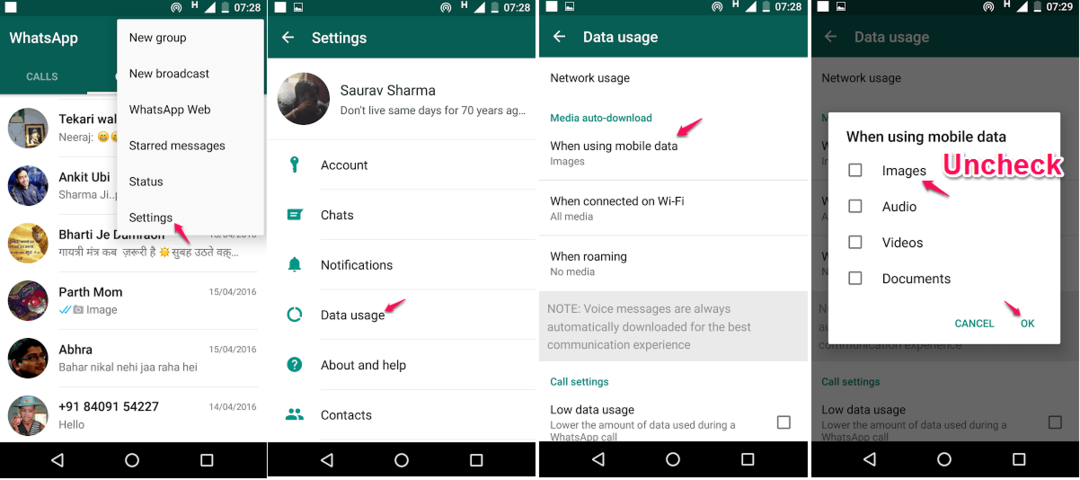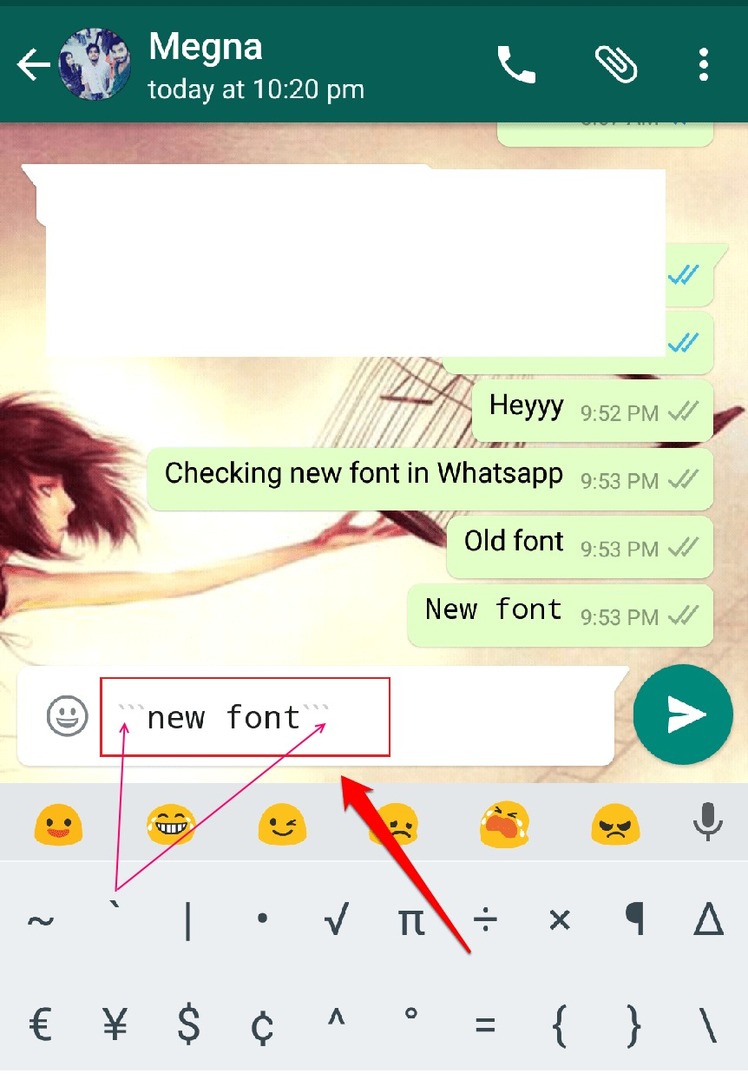Як позбутися сповіщень про зміни коду безпеки в Whatsapp: - Ви ведете надзвичайно веселий чат у WhatsApp групи. І тоді ви помічаєте, що в чаті просто не з’являються повідомлення. У групі літають кілька непроханих гостей. І це, мої друзі, це Змінено код безпеки повідомлення, надіслані вам WhatsApp. Ну, яка ціль цілі дратувати вас цими сповіщеннями? Похвалитися своєю новою функцією шифрування і нічим іншим! То чи є спосіб вимкнути ці сповіщення без шкоди для самої функції шифрування? О так, є!! Пориньте в статтю, щоб дізнатися, як нешкідливо вимкнути Змінено код безпеки повідомлення в WhatsApp. Якщо ви хочете знати про WhatsAppФункцію шифрування, ви можете переглянути нашу статтю на цю тему Чат безкоштовно; Функція шифрування тепер доступна у Whatsapp.
Примітка: Переконайтеся, що ваш WhatsApp версія є останньою.
КРОК 1
- Якщо ви хочете отримати приклад цього надокучливого повідомлення, ви можете поглянути на знімок екрана, наведений нижче. А коли все готово, приступаємо до справи!
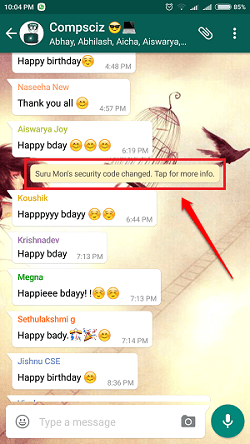
КРОК 2
- Перш за все, запуск WhatsApp і натисніть на 3 крапки вгорі. Коли меню розшириться, знайдіть і клацніть на Налаштування варіант.
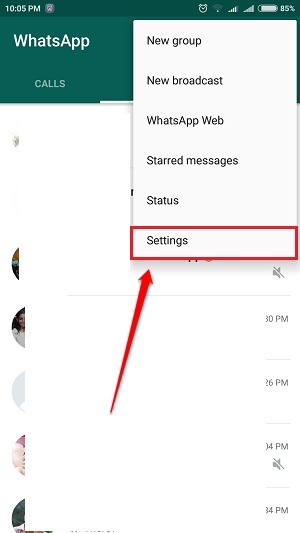
КРОК 3
- Це відкриває новий екран для Налаштування. Ви повинні натиснути на Рахунок варіант звідси.
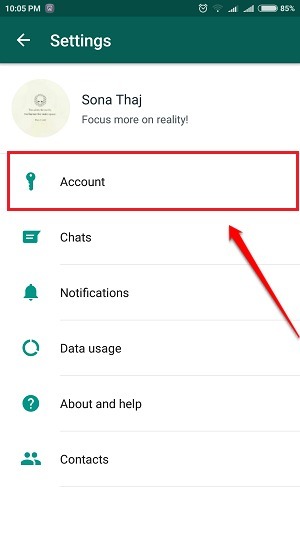
КРОК 4
- Всередині Рахунок, натисніть на Конфіденційність опція введення.
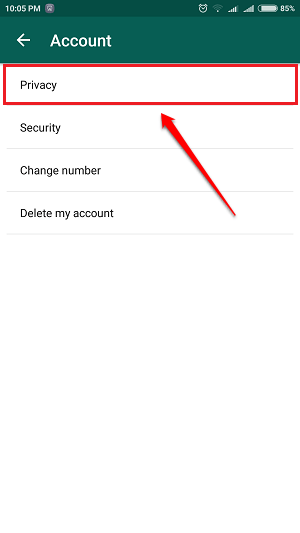
КРОК 5
- Тепер ви зможете знайти кнопку перемикання, пов’язану з опцією Показувати сповіщення про безпеку. Ця кнопка буде ввімкнена за замовчуванням.
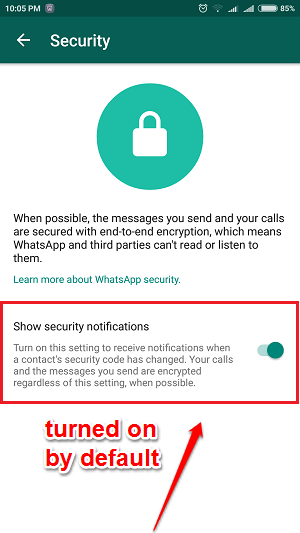
КРОК 6
- Просто вимкніть цю кнопку перемикання, щоб вас не отримували сповіщення, навіть коли код безпеки ваших друзів змінюється. Але добре, що ваші чати та дзвінки все одно будуть зашифровані, коли це можливо WhatsApp незалежно від того, що ви вирішили зробити за допомогою цієї кнопки перемикання.
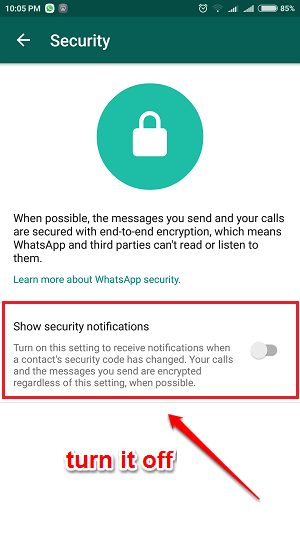
О, не чекай. Просто вимкніть річ. Кому цікаво, чи змінився чийсь захисний код чи ні! Ми дбаємо про шифрування, і воно все одно відбудеться. Так так, ви знаєте, що робити! Сподіваюся, вам стаття стала корисною Якщо у вас є якісь сумніви щодо статті, будь ласка, залишайте коментарі. Ми були б раді допомогти.